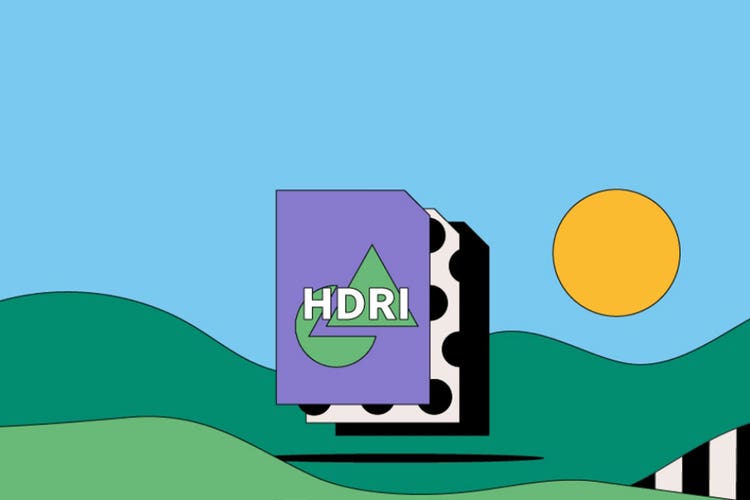PHOTOGRAPHY
HDRI-filer.
HDRI-filen er et digitalbilledformat. HDRI-filer skabes ofte i fotoredigeringssoftware for at styrke digitalfotografier, der senere kan konverteres til mindre filer for at dele og uploade. Opdag fordelene, ulemperne og anvendelserne af HDRI-formatet - og hvordan du skaber din egen HDRI-fil.
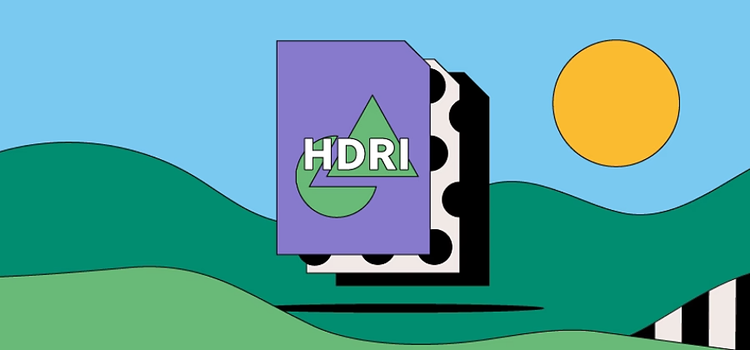
https://main--cc--adobecom.hlx.page/cc-shared/fragments/seo-articles/get-started-notification-blade
Hvad er en HDRI-fil?
HDRI er en forkortelse af High Dynamic Range Image. Digitalkameraer har kun et begrænset dynamisk område - og derfor forekommer nogle områder af et foto mørkere, end de i virkeligheden er. HDRI-filer giver fotoeditorer en chance for at lysne kanterne og skabe et billede, der ser mere naturligt ud.
HDRI-formatet forbinder man normalt med billedredigeringsprogrammer som Adobe Photoshop. Det er en rasterbaseret filtype - der er lavet af pixler - og den er typisk 32-bit i størrelsen.
Baggrundshistorien bag HDRI-filen
Gregory Ward opfandt HDRI-filer til Radiance, hans lyssimuleringssoftware, i 1986. Men mange af filens funktioner, som vi kender i dag, blev introduceret gennem Flet til HDR-funktionaliteten i Photoshop i 2005.
Denne nye funktionalitet gav mulighed for HDR-tonetilknytning, hvilket fokuserede på det begrænsede dynamiske område for fotografi og visningsudstyr. Tonetilknytning indebærer kombinering af flere forskellige fotografier, der er taget med forskellige eksponeringer.
Nogle gange kaldes billeder, der er større end 8-bit, også HDRI - i modsætning til LDRI-billeder (low dynamic range billeder) som JPEG-filer og PNG-filer, der er mindre end 8-bit.
Sådan anvender man en HDRI-fil.
HDRI-filer er unikke i rasterfamilien af filtyper og har et væsentligt formål:
Redigering af digitalfoto
Filer, der er gemt i HDRI-formatet er digitale fotos, som er blevet redigeret og optimeret med henblik på lysstyrke, farve og kontrast. Adskillige digitalfotos, der er taget ved forskellige eksponeringer, kombineres derefter i et HDR-billede. Derved frembringes dybe skygger og strålende højlys på samme tid.
Fordele og ulemper ved HDRI-filer
Overvej fordelene og ulemperne ved HDRI-filer, inden du bruger dette filformat.
Fordele ved HDRI-filer
- HDRI-filer kan hjælpe dig med at tilpasse og forbedre dine billeder, så du opnår de bedste resultater.
- Du kan åbne og få dem vist i en række forskellige fotoredigeringsprogrammer.
- Du kan nemt oprette HDRI-filer med Photoshop.
Ulemper ved HDRI-filer
- 32-bit HDRI-filer er for store til at bruge hele rækken af Photoshops redigeringsfunktioner og delingsmuligheder. Hvis du vil bruge Photoshop, skal du først gemme en kopi af din original, derefter skal du konvertere den til et 16 eller 8-bit-billede.
Sådan åbner man en HDRI-fil
Du kan åbne HDRI-filer i en lang række programmer, bl.a. Photoshop. Hvis du vil gøre det i Photoshop, skal du vælge Filer > Åbn og vælge det ønskede billede på din computer.
Sådan skaber og redigerer man en HDRI-fil.
Følg disse lette trin for at skabe en HDRI-fil i Adobe Photoshop:
- Åbn Photoshop.
- Vælg Filer > Automatiser > Flet til HDR.
- Vælg billeder fra din computer.
- Vælg Tilpas kildebilleder, om nødvendigt. Du behøver muligvis ikke at gøre dette, hvis du har fotograferet fra et stabilt stativ, f.eks. en tripod.
- Klik på OK.
- Når boksen med forhåndsvisning kommer frem, skal du vælge de billeder, du ønsker at fjerne, vha. zoom-funktionen for at se nærmere på forhåndsvisningen. Du kan også ændre billedeksponeringen her.
- Vælg OK for at oprette din HDRI-fil.